使用piranha搭建高可用LVS集群
2017-02-12 23:22
411 查看
Linux Cluster
使用piranha搭建高可用LVS
piranha可以说是搭建高可用LVS集群里面,配置起来最简单的,由redhat提供可基于web页面进行配置,果然是亲生。
DIP=director IP
RIP=realserverIP
VIP=virtual server IP
realserver=rs
ha=director
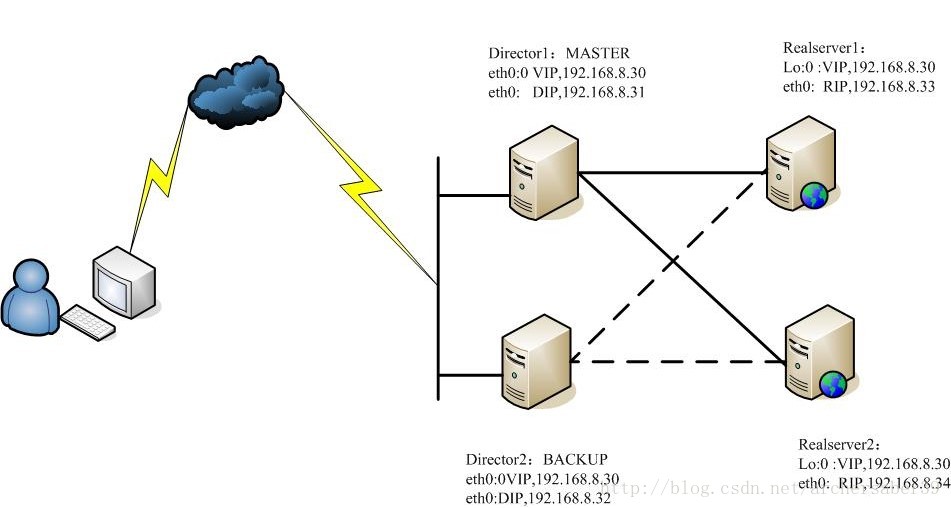
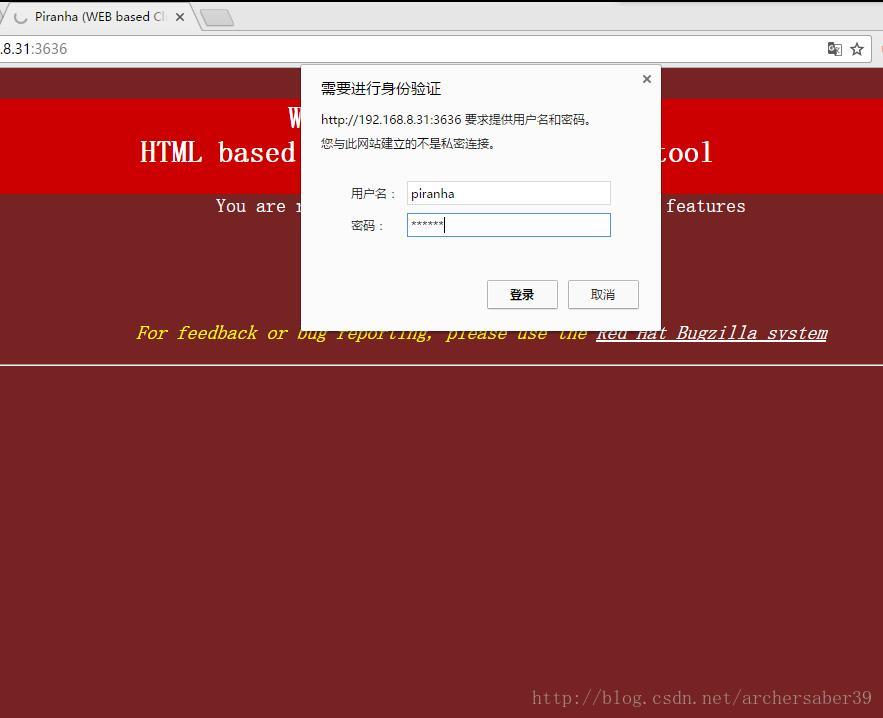
c.如何English very棒,那么此配置页面对您毫无压力,看不懂也无妨
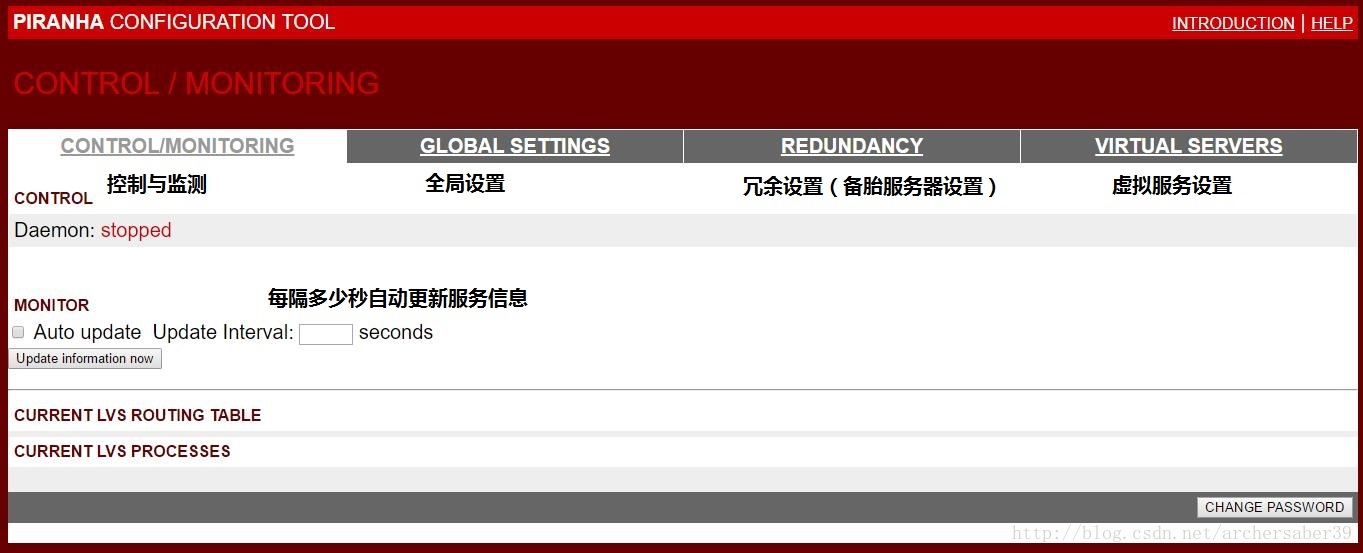
控制与监测选项卡,此处不需要填写
d.全局配置
本次实验中
公有地址填写MSATER-director的DIP
私有地址为空
LVS工作模式选择Director Router(DR模式)
点击ACCEPT
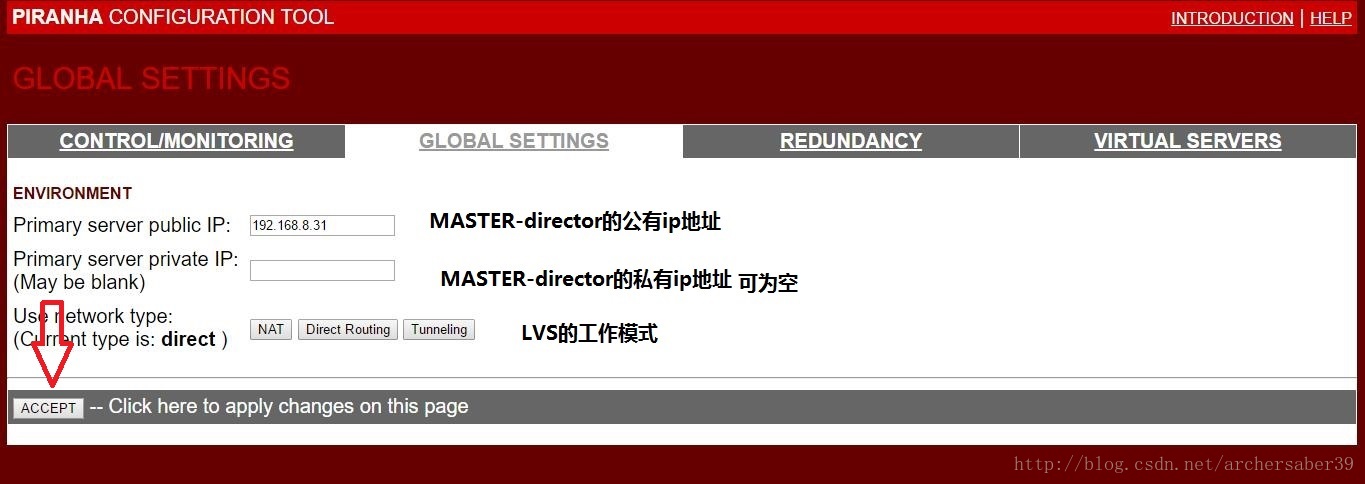
e.备胎服务器配置
点击ENABLE启用备胎服务器
配置如图

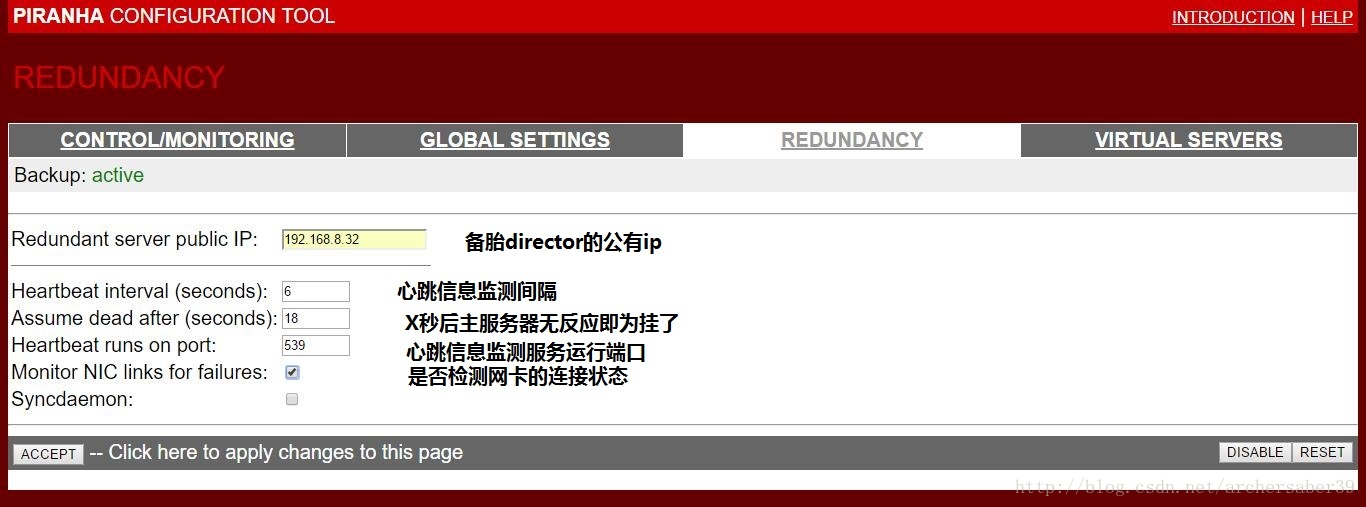
f.虚拟服务配置
点击ADD
点击EDIT 进行配置
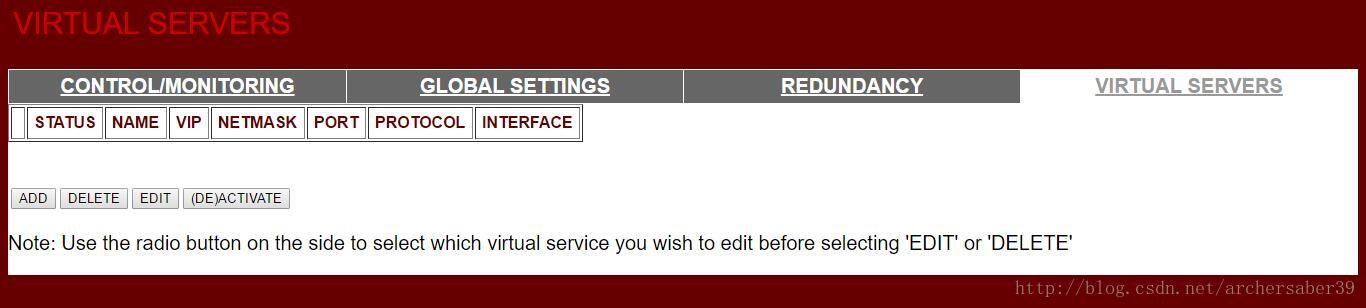
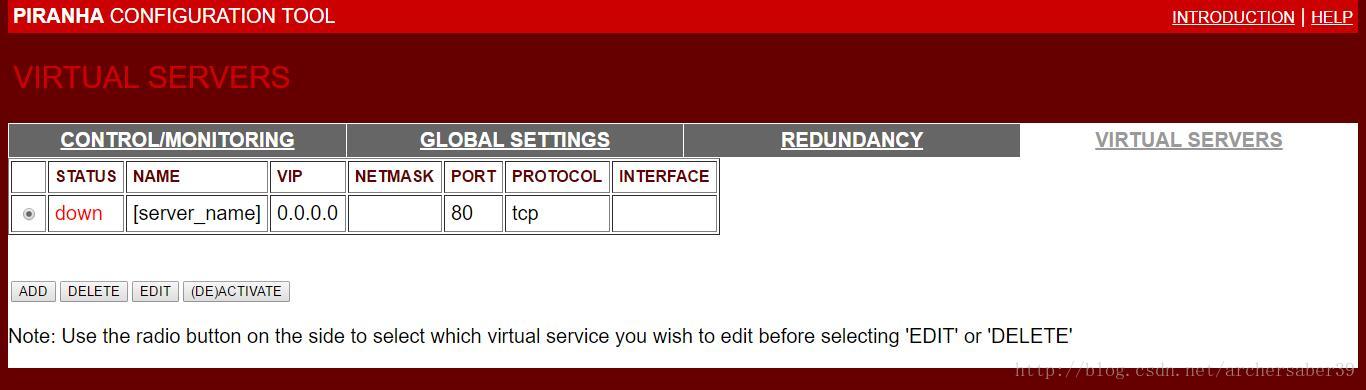
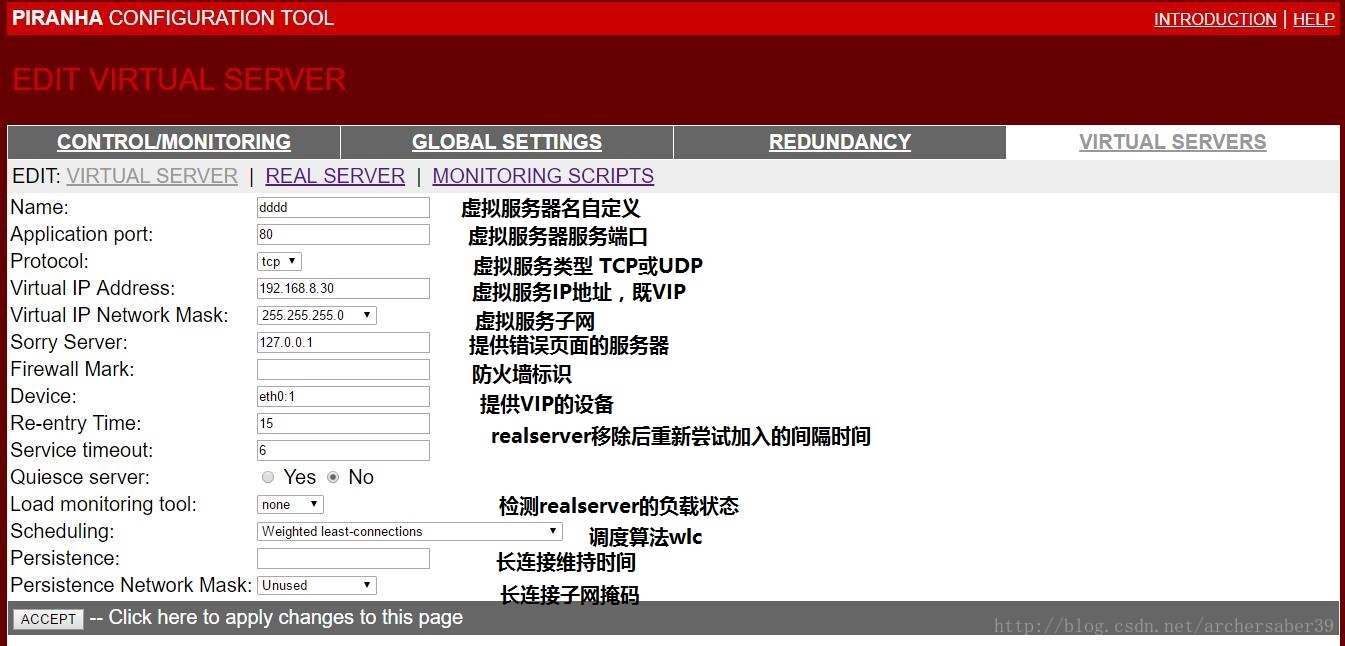
g.realserver配置
点击ADD
点击EDIT
点击(DE)ACTIVATE激活服务
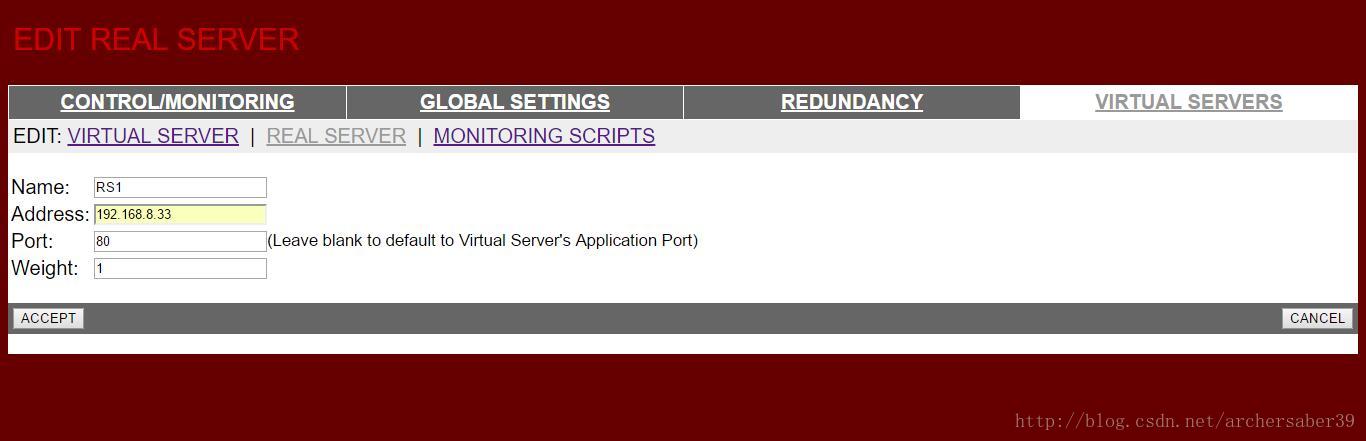
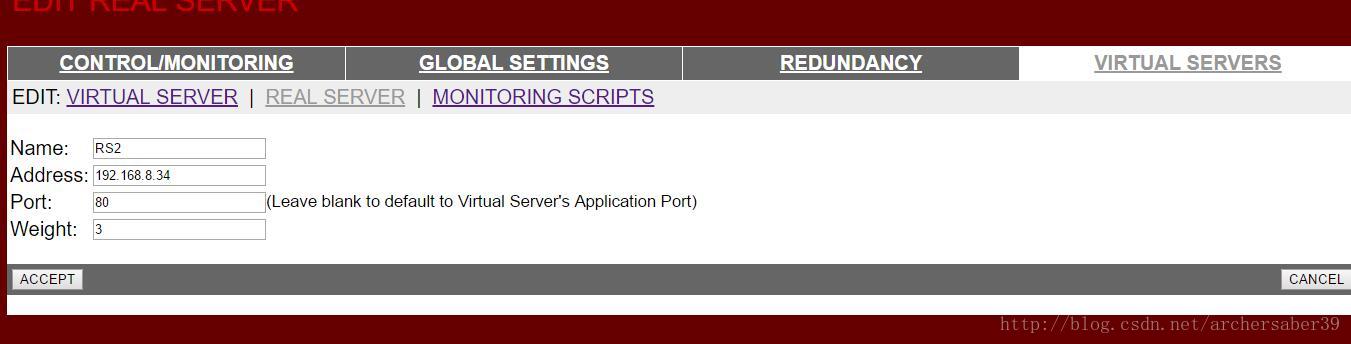
h.监控脚本
点击BLANK SEND
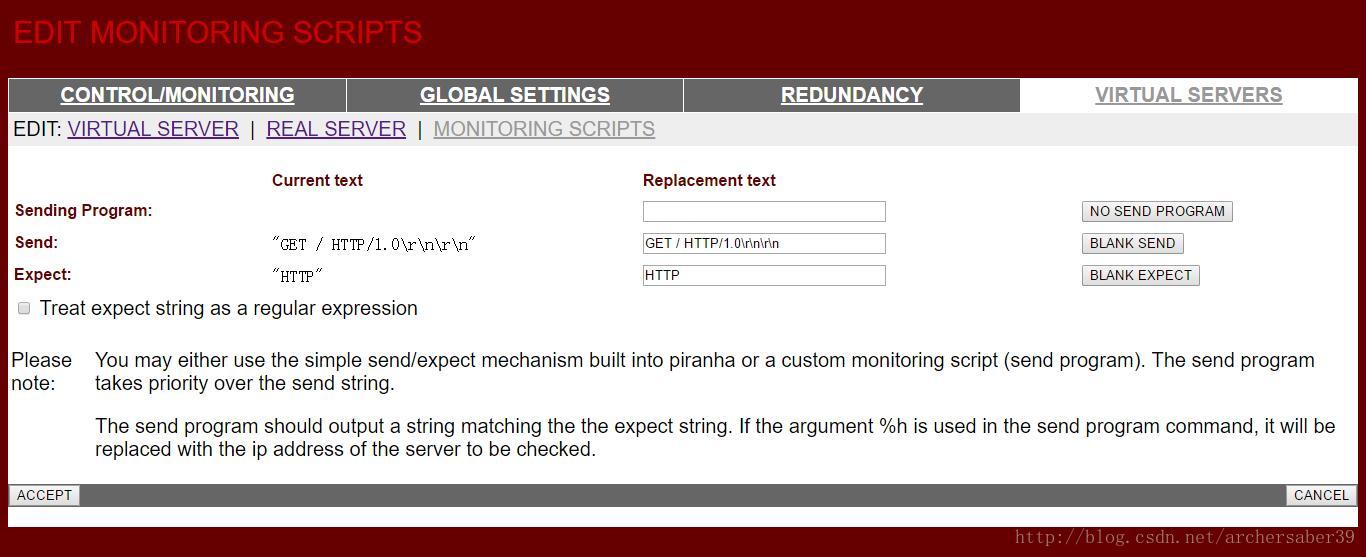
配置结束,会自动生成配置文件/etc/sysconfig/ha/lvs.cf,可暂时不关闭配置web页面
配置文件内容如下:
serial_no = 16
primary = 192.168.8.31
service = lvs
backup_active = 1
backup = 192.168.8.32
heartbeat = 1
heartbeat_port = 539
keepalive = 6
deadtime = 18
network = direct
debug_level = NONE
monitor_links = 1
syncdaemon = 0
virtual dddd {
active = 1
address = 192.168.8.30 eth0:1
sorry_server = 127.0.0.1
vip_nmask = 255.255.255.0
port = 80
expect = “HTTP”
use_regex = 0
load_monitor = none
scheduler = wlc
protocol = tcp
timeout = 6
reentry = 15
quiesce_server = 0
server RS1 {
address = 192.168.8.33
active = 1
port = 80
weight = 1
}
server RS2 {
address = 192.168.8.34
active = 1
port = 80
weight = 3
}
}
脚本内容如下
使用piranha搭建高可用LVS
piranha可以说是搭建高可用LVS集群里面,配置起来最简单的,由redhat提供可基于web页面进行配置,果然是亲生。
DIP=director IP
RIP=realserverIP
VIP=virtual server IP
realserver=rs
ha=director
1.实验概况
1.1实验拓扑图
依然还是这张图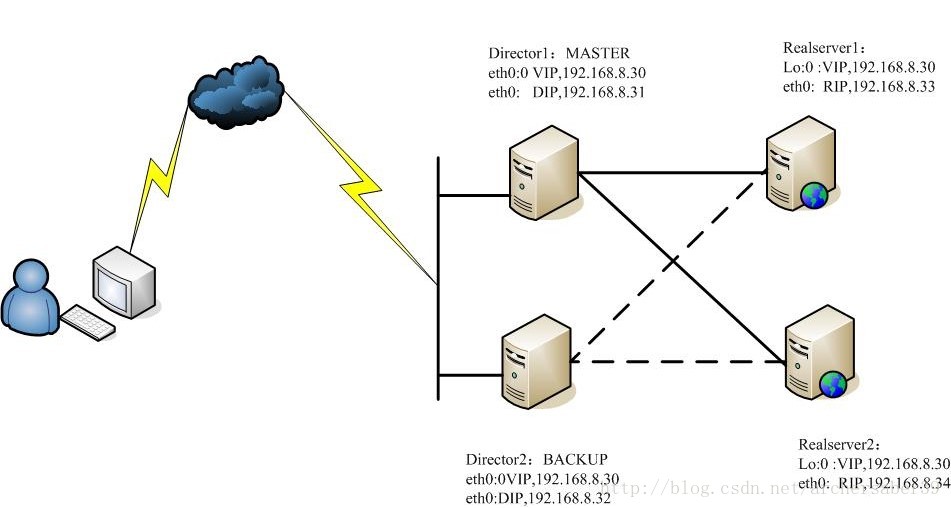
1.2简介
同样的四台virtualbox创建的4台centos5.5虚拟机单网卡,
1.3实验步骤
1.3.1MASTER配置
1).单网卡、桥接模式启动ha1,并配置ip地址为192.168.8.31 2).关闭防火墙与selinux service iptable stop service ip6table stop vim /etc/selinux/conf 修改为SELINUX=disabled 3).安装ipvsadm yum install -y ipvsadm 4).安装piranha yum install -y piranha 安装完成后与piranha相关的有两个服务 piranha_gui 图形界面配置的服务 pulse 管理piranha服务的 #注,使用yum安装piranha,会同时把httpd装上了 配置piranha的密码,用于web界面登陆验证 piranha-passwd 输入密码 再次输入 5).安装ipvsadm yum install -y ipvsadm 6).配置piranha a.打开piranha的图形配置服务与httpd服务 service piranha-gui start service httpd start b.打开浏览器输入director的DIP地址及端口号默认为3636,题主的是http://192.168.8.31:3636/ login 用户名为:piranha 密码:刚才已经设置了
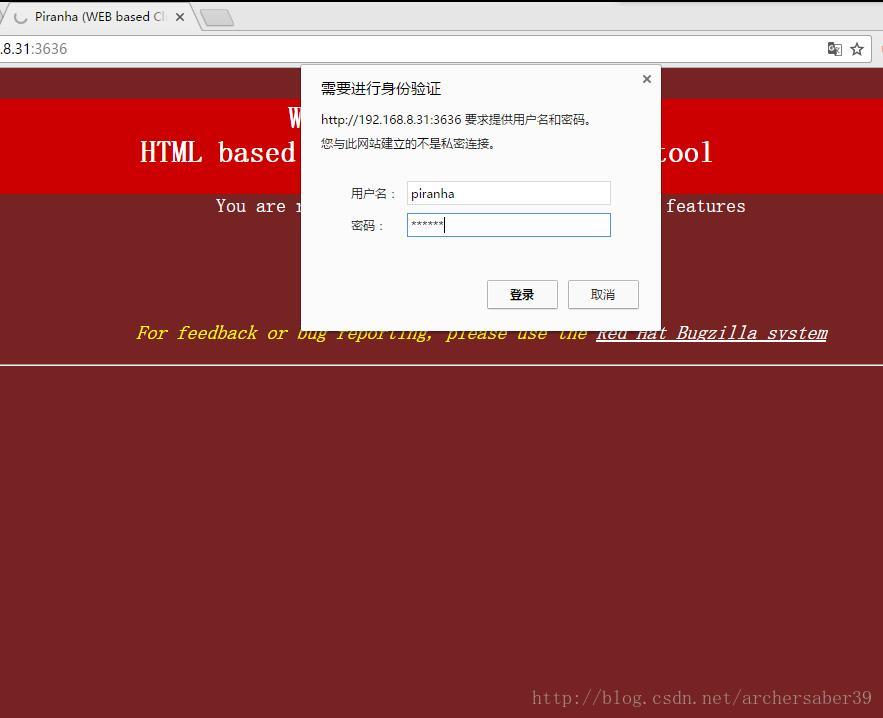
c.如何English very棒,那么此配置页面对您毫无压力,看不懂也无妨
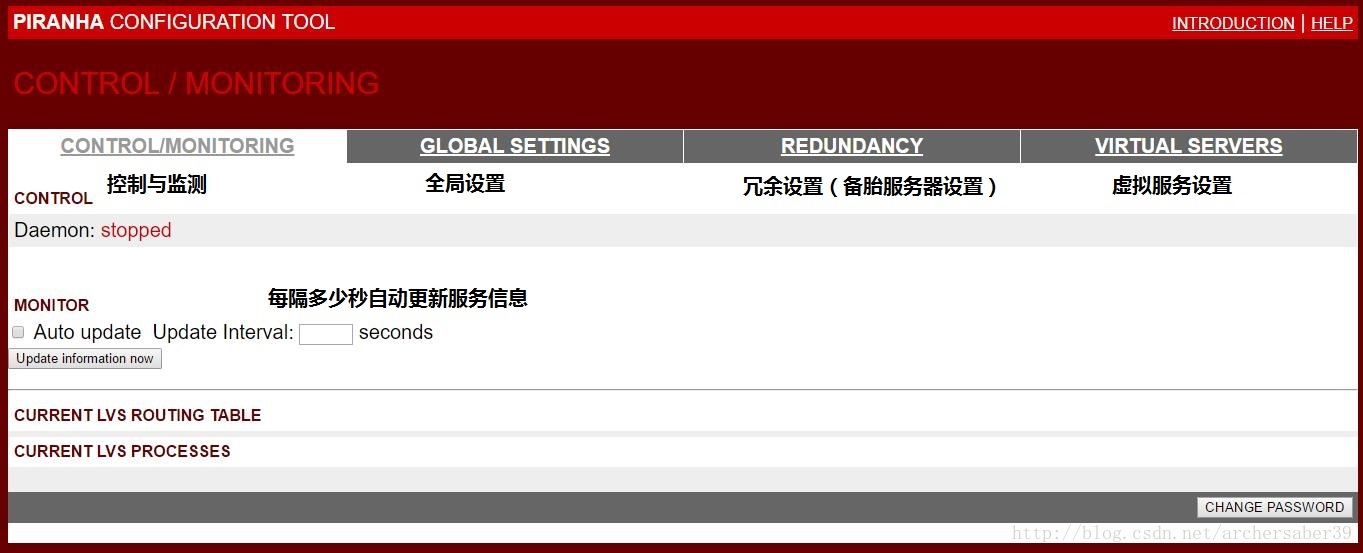
控制与监测选项卡,此处不需要填写
d.全局配置
本次实验中
公有地址填写MSATER-director的DIP
私有地址为空
LVS工作模式选择Director Router(DR模式)
点击ACCEPT
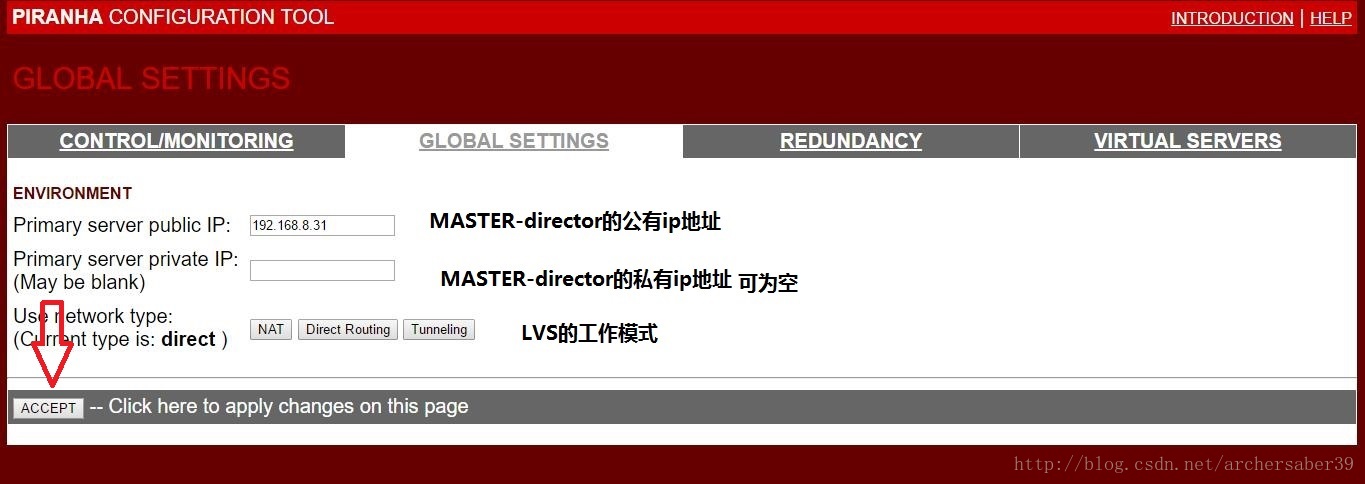
e.备胎服务器配置
点击ENABLE启用备胎服务器
配置如图

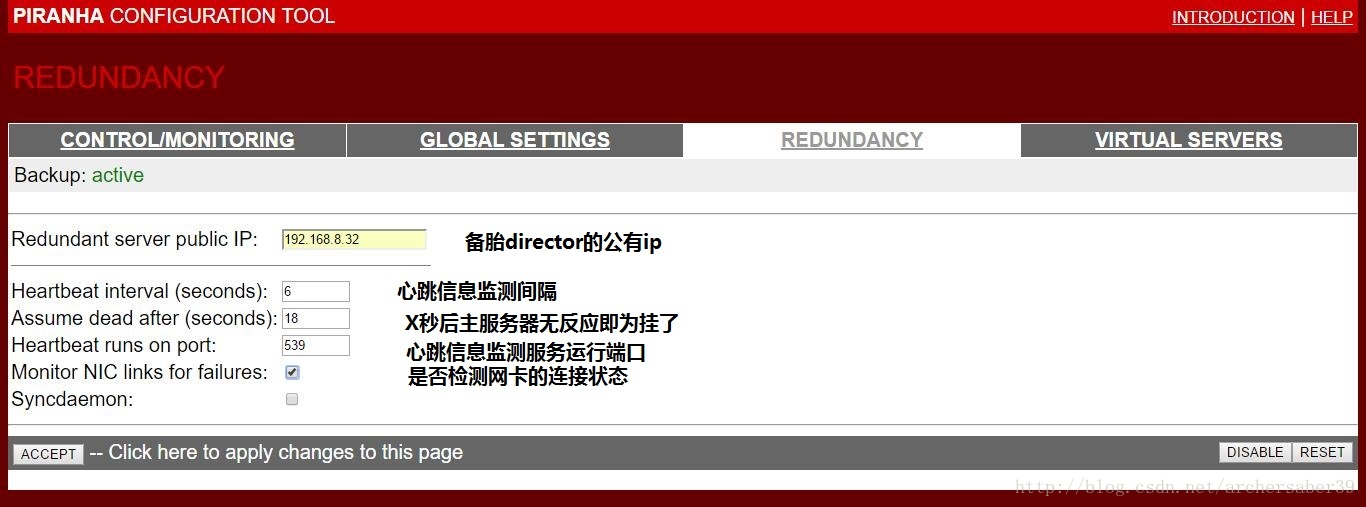
f.虚拟服务配置
点击ADD
点击EDIT 进行配置
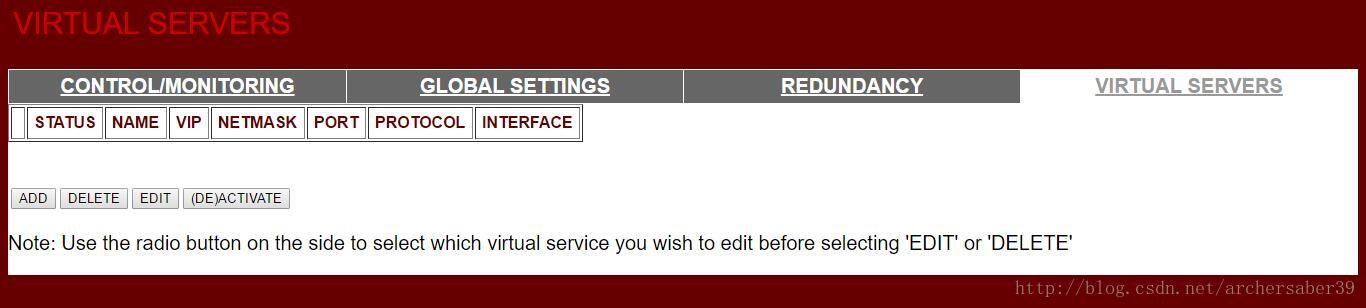
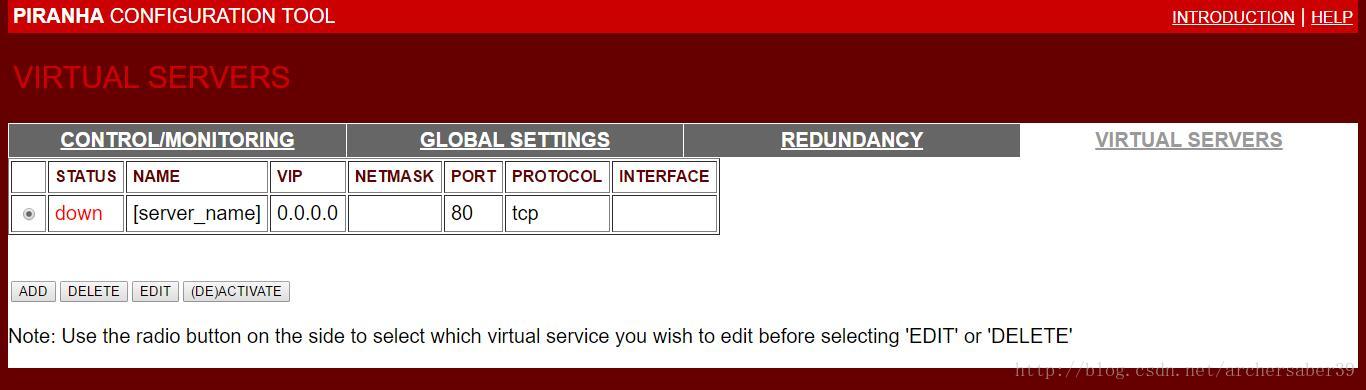
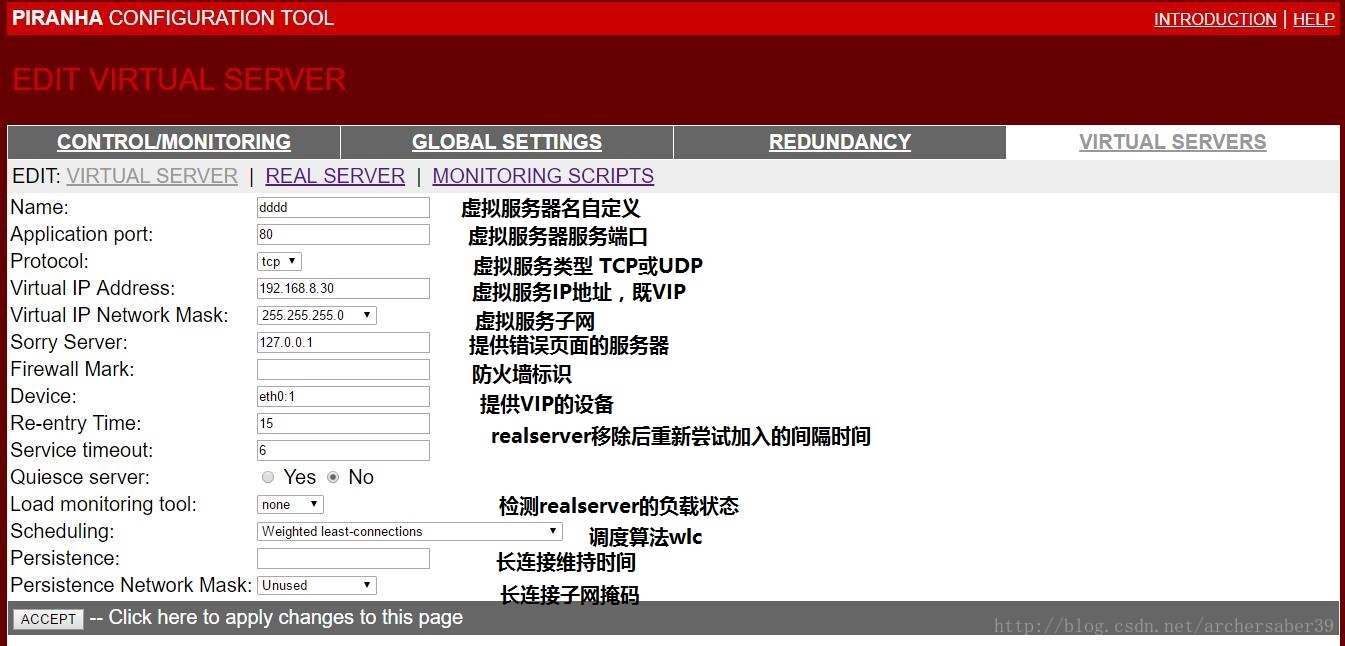
g.realserver配置
点击ADD
点击EDIT
点击(DE)ACTIVATE激活服务
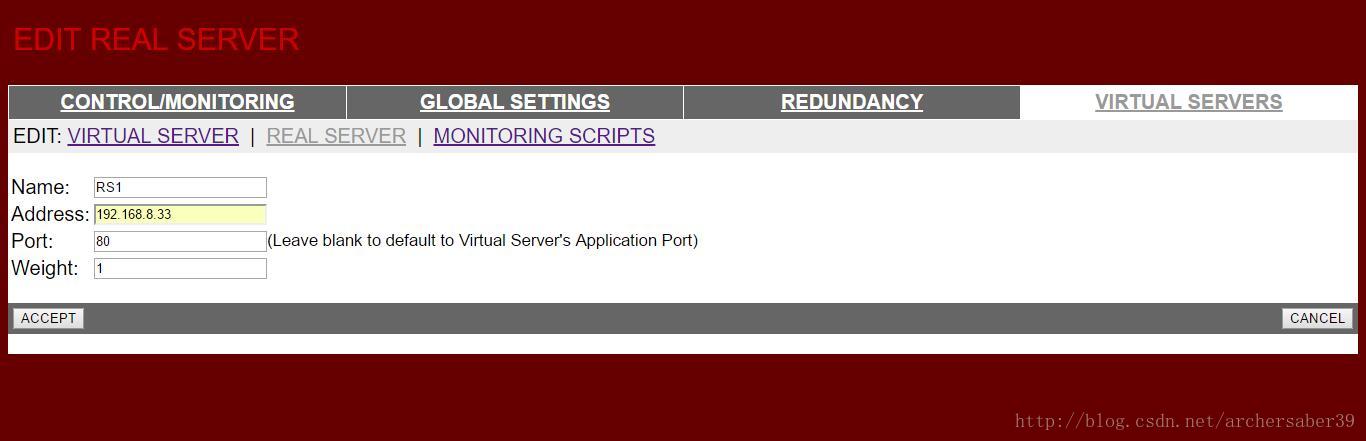
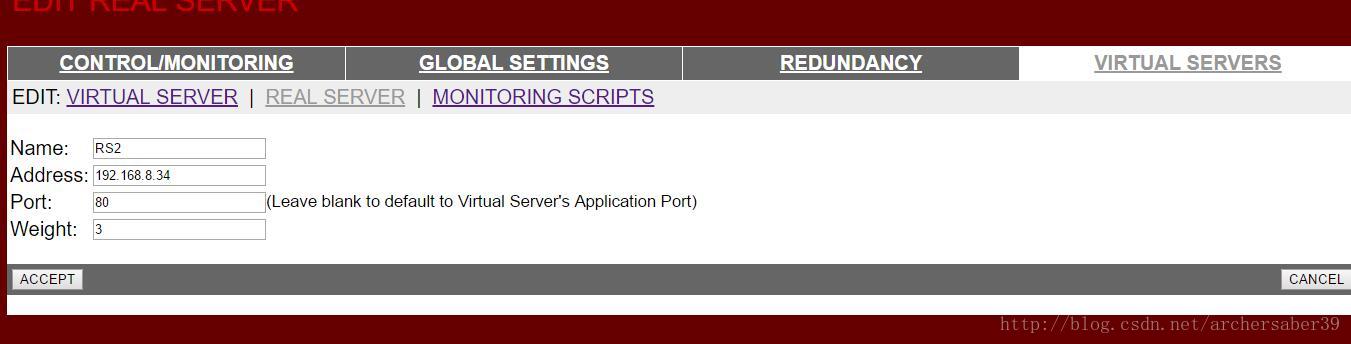
h.监控脚本
点击BLANK SEND
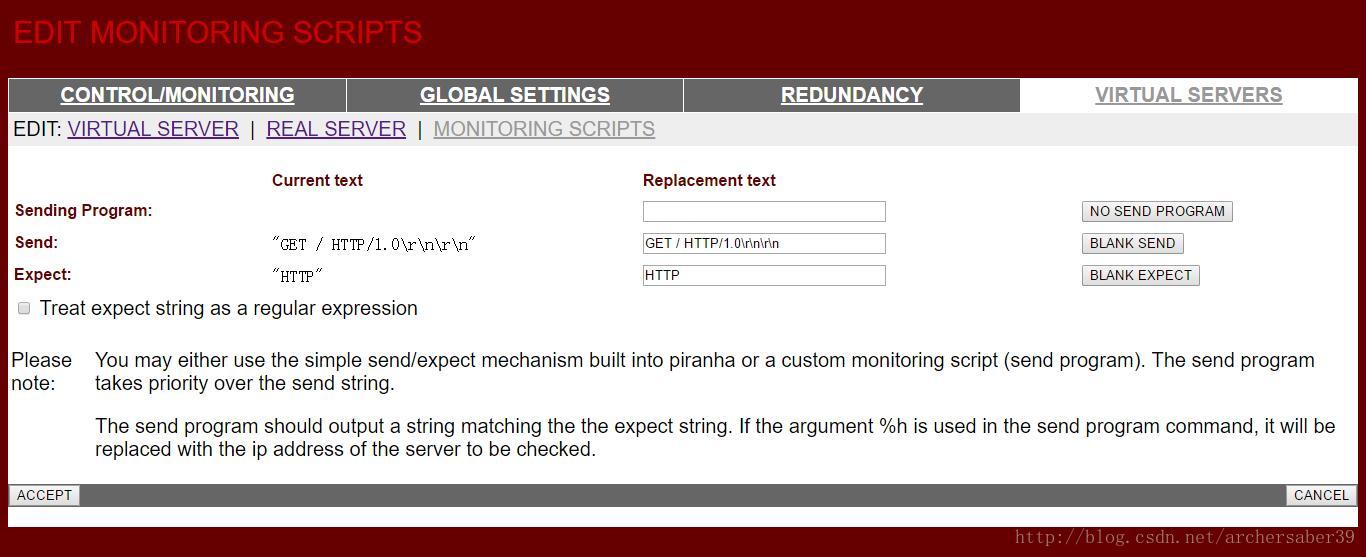
i.在VIRTUAL SERVERS选项卡里的realserver以及VIRTUAL SERVERS,记得点击激活服务(DE)ACTIVATE
配置结束,会自动生成配置文件/etc/sysconfig/ha/lvs.cf,可暂时不关闭配置web页面
配置文件内容如下:
serial_no = 16
primary = 192.168.8.31
service = lvs
backup_active = 1
backup = 192.168.8.32
heartbeat = 1
heartbeat_port = 539
keepalive = 6
deadtime = 18
network = direct
debug_level = NONE
monitor_links = 1
syncdaemon = 0
virtual dddd {
active = 1
address = 192.168.8.30 eth0:1
sorry_server = 127.0.0.1
vip_nmask = 255.255.255.0
port = 80
expect = “HTTP”
use_regex = 0
load_monitor = none
scheduler = wlc
protocol = tcp
timeout = 6
reentry = 15
quiesce_server = 0
server RS1 {
address = 192.168.8.33
active = 1
port = 80
weight = 1
}
server RS2 {
address = 192.168.8.34
active = 1
port = 80
weight = 3
}
}
1.3.2BACKUP配置
1).启动配置ip地址后关闭iptables与selinux 2).安装piranha ipvsadm 3).在MASTER中使用 scp /etc/sysconfig/ha/lvs.cf 192.168.8.32:/etc/sysconfig/ha/ 将MASTER的piranha配置文件复制一份到BACKUP中
1.3.3realserver配置
两台realserver配置一样 启动配置IP后 安装httpd yum install -y httpd 创建测试页 echo "this is rs1" > /var/www/html/index.html 为区分在realserver2中为 echo "this is rs2" > /var/www/html/index.html 启动httpd服务 service httpd start 创建脚本 vim /etc/init.d/lvsrs
脚本内容如下
#!/bin/bash
#description:Start real server
/etc/rc.d/init.d/functions
VIP=192.168.8.30
case "$1" in
start)
echo "Start LVS of realserver"
/sbin/ifconfig lo:0 $VIP broadcast $VIP netmask 255.255.255.255 up
echo 1 > /proc/sys/net/ipv4/conf/lo/arp_ignore
echo 2 > /proc/sys/net/ipv4/conf/lo/arp_announce
echo 1 > /proc/sys/net/ipv4/conf/all/arp_ignore
echo 2 > /proc/sys/net/ipv4/conf/all/arp_announce
;;
stop)
echo "Close LVS Director realserver"
/sbin/ifconfig lo:0 down
echo 0 > /proc/sys/net/ipv4/conf/lo/arp_ignore
echo 0 > /proc/sys/net/ipv4/conf/lo/arp_announce
echo 0 > /proc/sys/net/ipv4/conf/all/arp_ignore
echo 0 > /proc/sys/net/ipv4/conf/all/arp_announce
;;
*)
echo "$0: Usage: $0 {start|stop}"
exit 1
esac修改脚本的权限 chmod 755 /etc/init.d/lvsrs 将脚本复制一份到realserver2 scp /etc/init.d/lvsrs 192.168.8.34:/etc/init.d/
1.3.4 启动服务
在realserver中
/etc/init.d/lvsrs start
在MASTER BACKUP中使用
service ipvsadm start
service pulse start
启动成功后可在MASTER中使用ipvsadm -ln 查看已创建的ipvsadm规则
使用ip addr 查看VIP是否在MASTER中创建了
接着可以自行做故障检测,测试realserver节点断开后再接入,MASTER与BACKUP的切换
注:若是在BACKUP中使用service pulse start提示Starting pulse: pulse: no active lvs services defined in /etc/sysconfig/ha/lvs.cf
将BACKUP中的etc/sysconfig/ha/lvs.cf的虚拟服务器的avtive改为1,原为0
virtual dddd {
active = 1
相关文章推荐
- linux学习之使用keepalived结合lvs搭建高可用负载均衡集群
- 使用keepalived搭建高可用LVS集群
- 使用piranha搭建Linux Virtual Server (LVS)集群环境
- 使用keepalived搭建高可用的LVS-DR集群
- 使用keepalived搭建高可用的LVS-DR集群 推荐
- linux学习之使用heartbeat搭建高可用lvs集群服务
- LVS+keeplived+nginx+apache搭建高可用、高性能php集群 推荐
- Centos下使用LVS+Keepalived构建高可用linux集群
- LVS+keeplived+nginx+apache搭建高可用、高性能php集群
- 使用LVS(Linux Virtual Server)在Linux上搭建负载均衡的集群服务
- 通过LVS+Keepalived搭建高可用的负载均衡集群系统
- LVS+keeplived+nginx+apache搭建高可用、高性能php集群
- LVS+keeplived+nginx+apache搭建高可用、高性能php集群
- 搭建LVS+Keepalived高可用负载均衡集群
- 高可用集群——piranha(nat—lvs)
- LVS+Keepalived搭建MyCAT高可用负载均衡集群
- LVS+keeplived+nginx+apache搭建高可用、高性能php集群
- 搭建高可用的负载均衡 Piranha+LVS
- 使用LVS(Linux Virtual Server)在Linux上搭建负载均衡的集群服务(DR模式
- LVS+keeplived+nginx+apache搭建高可用、高性能php集群
